Как зайти в инженерное меню на Андроиде?
Как зайти в инженерное меню на Android?
Вячеслав Гришанков 03.12.2017 0
Мы уже подробно рассказывали о функциях, возможностях и настройках инженерного меню. Сегодня расскажем, как в него зайти.
Небольшой ввод в курс дела. Инженерное меню — скрытый от простых пользователей раздел, который необходим для глубокой настройки операционной системы и различных компонентов смартфона. С его помощью можно увеличить громкость динамиков, настроить работу датчиков и камер, проверить GPS и Wi-Fi и так далее.
Все подробности об инженерном меню собраны в нашей статье. Имейте ввиду, что данный раздел доступен только на смартфонах с процессорами MediaTek.
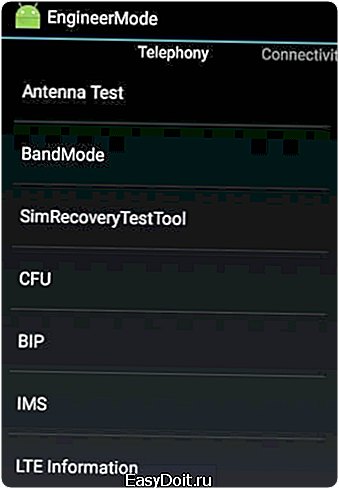
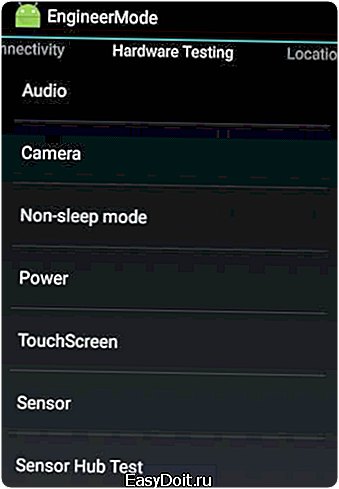
Еще важный момент — для корректной работы инженерного меню нужно, чтобы на смартфоне был активирован «Режим для разработчиков». Для этого нужно перейти в «Настройки» — «О телефоне» — «Версия ядра/Номер сборки». На последний пункт нужно быстро кликнуть около 10 раз подряд. Если все пройдет успешно, появится уведомление: «Вы стали разработчиком».

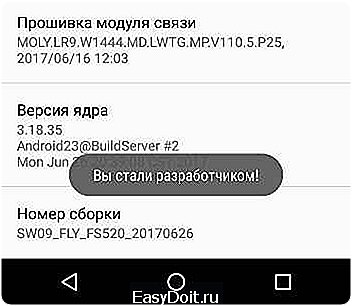
После этого в настройках нужно найти пункт «Для разработчиков» и активировать его.
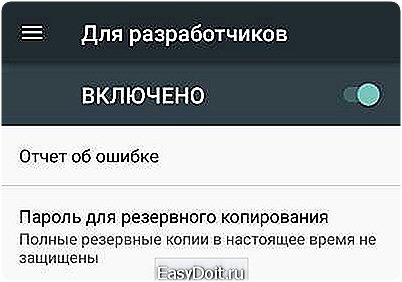
Набор кодовой команды
Самый простой способ зайти в инженерное меню на Android — ввод специальной команды при обычном наборе номера.
- Самая распространенная команда: *#*#3646633#*#*. Просто введите эту комбинацию цифр при наборе номера — раздел откроется автоматически.
- На некоторых смартфонах и версиях Android может сработать команда *#*#4636#*#* или *#15963#*.
Приложения для входа в инженерное меню
Второй способ — обычные приложения из Google Play. Как правило, у них абсолютно нет функционала, они просто открывают нужный раздел.
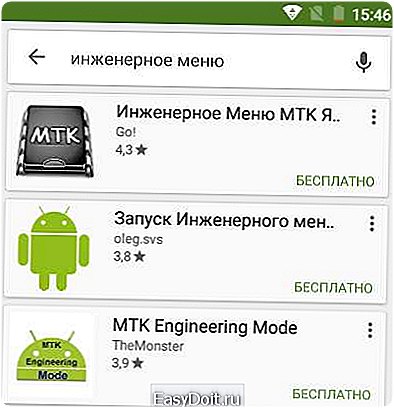
Мы протестировали «Инженерное меню MTK», «Запуск инженерного меню и «MTK Engineering Mode». Первые два сразу открывают нужный раздел, а третье предлагает выбор:
- Android Settings;
- MTK Settings;
- Samsung Settings.
На нашем смартфоне (на MediaTek) работает только второй раздел — он и нужен.
(3 оценок, среднее: 5,00 из 5) Загрузка…
androidlime.ru
Как зайти в инженерное меню на Android?
Всем известно то, что продвинутый пользователь может вытворять с операционной системой Windows чудеса. Но далеко не все подозревают о том, что расширенные возможности может предложить и Android. Опытный специалист может вызвать инженерное меню, в котором осуществляется продвинутая настройка аппарата, а также тестирование определенных его функций. Как зайти в инженерное меню на Андроиде — читайте ниже.
Для чего это нужно?
В современных версиях операционной системы имеется достаточно наполненный раздел «Настройки». С его помощью можно отрегулировать самые разные параметры. Но какие-то из них всё же не поддаются глубокой настройке. Такие параметры следует искать именно в инженерном меню. Например, специалисты из сервисного центра могут осуществить вход в инженерное меню ради того, чтобы отрегулировать громкость динамика, наушников и встроенного микрофона.
Одним словом, в инженерном меню содержатся системные настройки, которые не должны быть доступны обычному пользователю. Инженерное меню Андроид запросто может испортить смартфон, если изменять его параметры практически наугад. С его помощью зачастую можно даже изменить размер шрифта, увеличить количество иконок на рабочем столе и совершить прочие изменения системы. На некоторых смартфонах в инженерном меню изменяется сила приема сигнала, тип вибрации и другие аспекты работы устройства.
Интересно, что легче всего попасть в инженерное меню на Android 4.4 и более поздних версиях этой ОС. Сложнее всего попасть в такое меню на Android 2.2. Чаще всего ранние версии операционки вовсе не оснащались инженерным меню — именно поэтому они практически не поддавались кастомизации. Проблемы с этим имеются и на самых новых девайсах.
Быстрый и легкий способ
Следует заметить, что для открытия инженерного меню не нужна какая-либо сторонняя программа. Не потребуется даже root-доступ! Вам всего лишь нужно будет набрать на виртуальной клавиатуре особую комбинацию — так называемый код инженерного меню. Проблема же заключается в том, что многие производители используют собственный код, универсальной комбинации не существует. Иногда код отличается даже у разных моделей, выпущенных одной компанией!
Для начала вам следует найти в раздел, где производится набор телефонного номера.
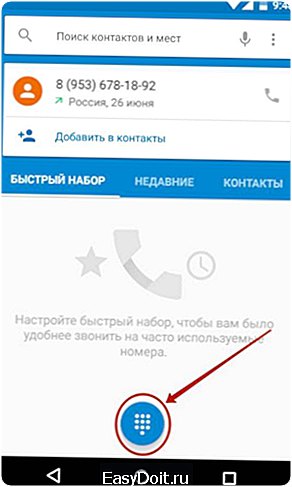
Далее введите следующий код, в зависимости от марки вашего устройства:
- Huawei — *#*#2846579#*#* или *#*#2846579159#*#*
- HTC — *#*#3424#*#* или *#*#4636#*#* или же *#*#8255#*#*
- Sony — *#*#7378423#*#*
- Samsung — *#*#4636#*#* или *#*#8255#*#*
- Fly, Alcatel, Philips — *#*#3646633#*#*
- LG — *#*#4636#*#*
- Разные аппараты на базе процессора MediaTek — *#*#54298#*#* или *#*#3646633#*#*
Если инженерное меню не отобразилось, то попробуйте после ввода комбинации нажать клавишу вызова.
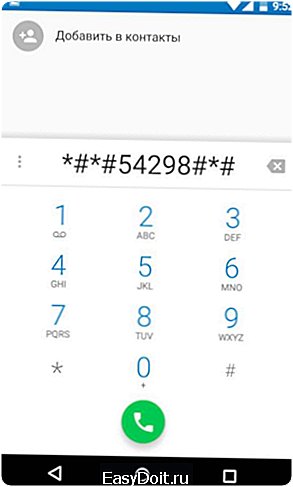
К слову говоря, обладатели девайсов на базе чипсета MediaTek MT6573, MT6577, MT6589 и некоторых других могут скачать приложение Инженерное меню MTK. Как несложно догадаться, утилита позволит запускать соответствующее меню без ввода числового кода.
Если войти в меню не получилось
Вполне возможно, что вы испробуете ввести все указанные выше комбинации, а в инженерное меню так и не попадете. Такое бывает на Андроид 6 и некоторых других достаточно свежих версиях операционки. По всей видимости, инженерное меню заблокировано, либо для его вызова требуется какой-то специфический код.
setphone.ru
Инженерное меню Андроид — как зайти в Engineering Menu
Твой android ➜ Android OS ➜ Инженерное меню Андроид
Не все владельцы Андроид устройств знают о том что в мобильной операционной системе существует меню расширенных настроек — Инженерное меню. Данная статья посвящена и рассказывает о том как зайти в инженерное меню Андроид.
 Вход в инженерное меню Андроид
Вход в инженерное меню Андроид
Как попасть в Инженерное меню (Engineering Menu) Android
Войти в инженерное меню на Андроид можно при помощи ввода специальных комбинаций символов и цифр в приложении телефон. Если у вас смартфон имеет процессор MTK вы можете воспользоваться кодом: *#*#3646633#*#* или *#*#54298#*#* а лучше зайти через приложение для входа в инжирное меню под названием MTK Engineering Mode.
Если вы хотите стать продвинутым пользователем Андроид устройств, рекомендуем нашу статью — Что такое рекавери из которой вы узнаете какие виды рекавери бывают, для чего он нужен и много другой полезной информации.
Скачать MTK Engineering Mode и MTK Engineer Mode на Андроид
Если у вас смартфон не на базе процессора MTK (MEDIATEK), воспользуйтесь кодами для своего производителя.
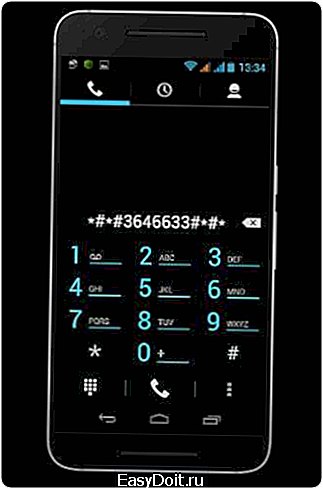 Вход в инженерное меню Андроид
Вход в инженерное меню Андроид
Чтобы войти в Инженерное меню наберите:
| Samsung | *#*#4636#*#* *#*#8255#*#* |
| LG | *#546368#*818# |
| Sony | *#*#7378423#*#* |
| Huawei | *#*#2846579#*#* *#*#2846579159#*#* |
| Acer | *#*#2237332846633#*#* |
| HTC | *#*#3424#*#* *#*#4636#*#*
*#*#8255#*#* |
| Fly Philips
Alcatel |
*#*#3646633#*#* |
После ввода соответствующего кода, открыться «Инженерное меню».
Какие функции доступны в Инженерном меню
Войдя в Engineering Menu масса настроек для изменения от уровня громкости, сетевых подключений до батареи и работы тач-скрина. Одна из самых необходимых и простых — это изменение громкости, Как правило это поможет тем смартфонам у которых слишком тихая стандартная громкость.
Настройка уроня громкости Андроид смартфона
- После установки входите в приложение и выберите раздел Engineer Mode
- Заходим в раздел Engineer Mode MTK (Производитель)
- Далее заходим в подраздел Audio.
- Дальше выберем необходимые значения. Можно поставить от 0 до 160. 0 — без звука, 160 – максимальная громкость.
Может быть так что в каком либо подменю раздела Audio возможность регулировать видео будет отсутствовать, тогда зайдите в другой подраздел и увеличьте там громкость поставив значение больше.
Подразделы:
- Sph — уровень громкости при телефонном разговоре.
- Mic — уровень чувствительности микрофона.
- Ring — громкость вызова.
- FMR – громкость FM-радио.
- Sip – громкость интернет звонков
- Media — громкость при воспроизведении мультимедиа.
Предупреждаем что если вы выставите максимальные значения звук может хрипеть.
tvoy-android.com
Открываем инженерное меню на Android

При помощи инженерного меню пользователь может провести расширенную настройку устройства. Эта возможность малоизвестна, поэтому следует разобрать все способы получения доступа к ней.
Открываем инженерное меню
Возможность открыть инженерное меню имеется не на всех устройствах. На некоторых из них она отсутствует вовсе или заменена режимом разработчика. Существует несколько способов получения доступа к нужным функциям.
Способ 1: Ввод кода
В первую очередь, следует рассмотреть девайсы, на которых присутствует данная функция. Чтобы получить к ней доступ, следует ввести специальный код (зависит от производителя).
Внимание! Этот способ не подходит для большинства планшетов из-за отсутствия функции набора номера.
Для использования функции откройте приложение для ввода номера и найдите код для своего устройства из списка:
Для использования функции откройте приложение для ввода номера и найдите код для своего устройства из списка:
- Samsung – *#*#4636#*#*, *#*#8255#*#*, *#*#197328640#*#*
- HTC – *#*#3424#*#*, *#*#4636#*#*, *#*#8255#*#*
- Sony – *#*#7378423#*#*, *#*#3646633#*#*, *#*#3649547#*#*
- Huawei – *#*#2846579#*#*, *#*#2846579159#*#*
- МТК – *#*#54298#*#*, *#*#3646633#*#*
- Fly, Alcatel, Texet – *#*#3646633#*#*
- Philips — *#*#3338613#*#*, *#*#13411#*#*
- ZTE, Motorola — *#*#4636#*#*
- Prestigio — *#*#3646633#*#*
- LG — 3845#*855#
- Устройства с процессором MediaTek — *#*#54298#*#*, *#*#3646633#*#*
- Acer — *#*#2237332846633#*#*
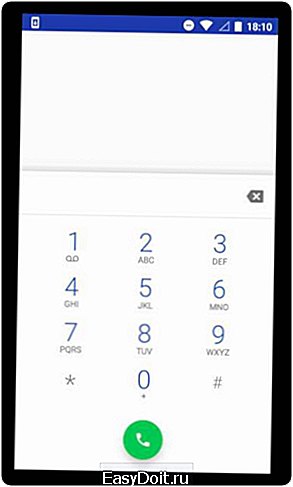
В этом перечне представлены не все устройства, доступные на рынке. Если вашего смартфона в нем не оказалось, рассмотрите следующие способы.
Способ 2: Специализированные программы
Этот вариант наиболее актуален для планшетов, поскольку не требует ввода кода. Также может быть применим для смартфонов, если ввод кода не дал результата.
Для использования этого способа пользователю понадобится открыть «Play Market» и в поисковом окне ввести запрос «Инженерное меню». По результатам выберите одно из представленных приложений.
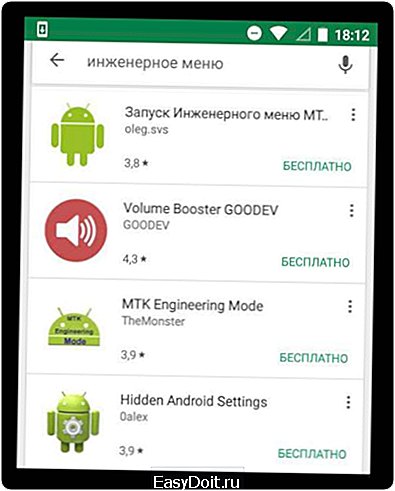
Обзор нескольких из них представлен ниже:
MTK Engineering Mode
Приложение предназначено для запуска инженерного меню на устройствах с процессором MediaTek (MTK). В число доступных функций входит управление расширенным настройками процессора и непосредственно системы Android. Использовать программу можно в случае, если нет возможности вводить код при каждом открытии этого меню. В иных ситуациях лучше сделать выбор в пользу специального кода, поскольку программа может давать лишнюю нагрузку на устройство и замедлять его работу.
Скачать приложение MTK Engineering Mode
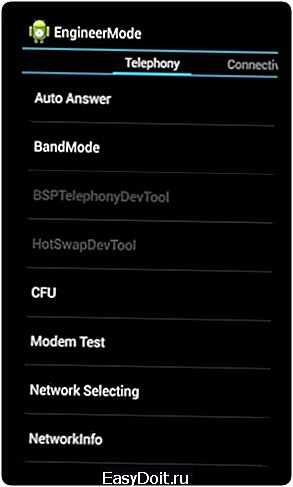
Shortcut Master
Программа подойдёт для большей части устройств с ОС Android. Однако вместо стандартного инженерного меню, пользователь получит доступ к расширенным настройками и кодам к уже установленным приложениям. Это может стать хорошей альтернативой инженерному режиму, поскольку шанс нанести вред устройству значительно ниже. Также программа может устанавливаться на устройства, для которых не подходят стандартные коды открытия инженерного меню.
Скачать приложение Shortcut Master

При работе с любым из подобных приложений следует быть максимально внимательным, поскольку неосторожные действия могут нанести вред устройству и превратить его в «кирпич». Перед установкой программы, не указанной в списке, ознакомьтесь с комментариями к ней, чтобы избежать возможных проблем.
Способ 3: Режим разработчика
На большом количестве устройств вместо инженерного меню можно использовать режим для разработчиков. Последний также имеет набор расширенных функций, однако они отличаются от предлагаемых в инженерном режиме. Связано это с тем, что при работе с инженерным режимом велик риск возникновения проблем с устройством, особенно у неопытных пользователей. В режиме разработчика этот риск сведен к минимуму.
Чтобы активировать этот режим, выполните следующее:
- Откройте настройки устройства через верхнее меню или иконку приложения.
- Пролистайте меню вниз, найдите раздел «О телефоне» и запустите его.
- Перед вами будут представлены основные данные устройства. Пролистайте вниз, до пункта «Номер сборки».
- Щёлкните по нему несколько раз (5-7 тапов, в зависимости от устройства), пока не появится уведомление со словами о том, что вы стали разработчиком.
- После этого вернитесь к меню с настройками. В нём появится новый пункт «Для разработчиков», который и требуется открыть.
- Убедитесь в том, что он включен (вверху имеется соответствующий переключатель). После этого можно начать работать с доступными функциями.
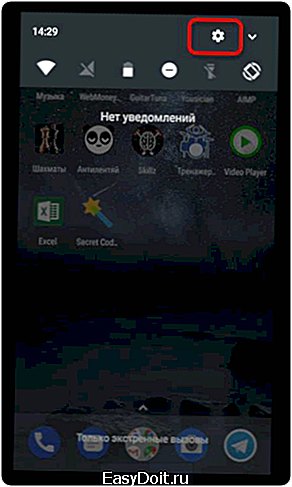

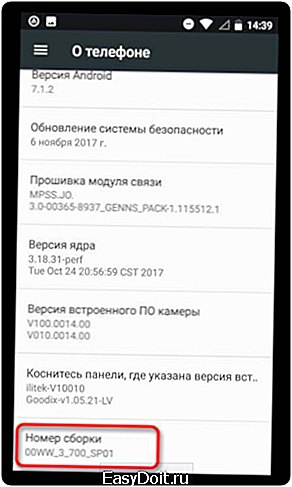
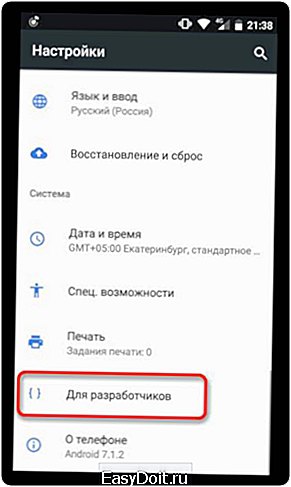
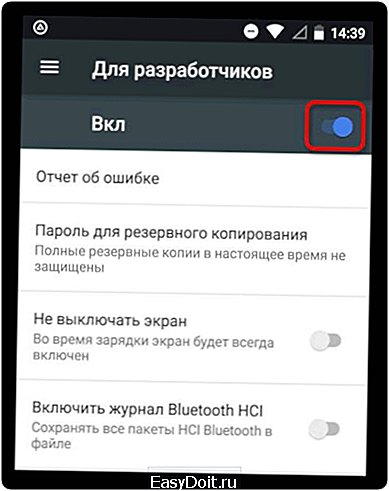
Меню для разработчиков включает большое количество доступных функций, в число которых входит создание резервных копий и возможность отладки по USB. Многие из них могут быть полезны, однако, прежде чем использовать одну из них, убедитесь что это необходимо.
Мы рады, что смогли помочь Вам в решении проблемы. Задайте свой вопрос в комментариях, подробно расписав суть проблемы. Наши специалисты постараются ответить максимально быстро.
Помогла ли вам эта статья?
Да Нет
lumpics.ru
